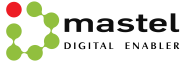Pengguna produk Apple tahu betapa pentingnya ID Apple dan kata sandi mereka. Anda memerlukan mereka untuk mengakses layanan seperti iCloud dan iMessage, dan mereka dapat membantu menyiapkan iPhone atau MacBook baru.
Jika Anda lupa kata sandi (dan Anda tidak menggunakan pengelola kata sandi) atau mungkin akun Anda telah disusupi, Anda mungkin tidak dapat mengakses perangkat atau layanan Apple apa pun. Menyetel ulang kata sandi ID Apple Anda mungkin hanya trik untuk mendapatkan akses lagi.
Berikut adalah beberapa cara mudah untuk mengubah kata sandi ID Apple Anda:
Atur ulang kata sandi ID Apple Anda dengan iPhone, iPad, atau Apple Watch
iPhone menyumbang sekitar setengah dari pendapatan Apple pada tahun 2021, menurut situs data konsumen Statista. Petunjuk dibawah ini dapat anda lakukan untuk mengatur ulang kata sandi ID Apple Anda di iPhone, yang juga akan berfungsi di iPad dan Apple Watch Anda.
- Buka Pengaturan.
- Ketuk nama Anda.
- Ketuk Kata Sandi & Keamanan.
- Ketuk Ubah Kata Sandi.
Menyetel ulang kata sandi ID Apple Anda dari perangkat Mac
Menurut cnet.com, Anda juga dapat mengatur ulang kata sandi ID Apple dari MacBook atau iMac. Begini caranya.
- Klik logo Apple di sudut kiri atas layar Anda dan klik System Preferences.
- Klik ID Apple.
- Klik Kata Sandi dan Keamanan.
- Klik Ubah Kata Sandi.
Setel ulang kata sandi ID Apple Anda di perangkat baru
Saat menyiapkan perangkat Apple baru, Anda akan diminta untuk masuk ke ID Apple Anda. Jika Anda tidak dapat mengingat kata sandi Anda, jangan khawatir. Berikut adalah cara mengatur ulang kata sandi Anda selama proses penyiapan.
- Selama pengaturan perangkat, pilih Lupa ID Apple atau Kata Sandi kapan pun saat opsi tersedia.
- Selesaikan proses penyiapan.
- Setelah penyiapan selesai, pilih aplikasi atau opsi lain yang mengharuskan Anda masuk ke ID Apple. Di iPhone, iPad, atau Apple Watch, Anda dapat memilih Pesan. Di komputer Mac Anda, ikuti petunjuk di atas.(ra/hh)